هل ترغب في معرفة كيفية تنفيذ تكوين بوابة الأسير على Opnsense؟ في هذا البرنامج التعليمي ، سوف نعرض لك جميع الخطوات المطلوبة لتكوين ميزة بوابة Captive على خادم OPNsense في 5 دقائق أو أقل.
• OPNsense 19.7
قائمة المعدات
يعرض القسم التالي قائمة المعدات المستخدمة لإنشاء هذا البرنامج التعليمي.
كمعاون أمازون ، أكسب من المشتريات المؤهلة.
OPNsense -- ذات الصلة التعليمي :
في هذه الصفحة ، نقدم الوصول السريع إلى قائمة من الدروس المتعلقة OPNsense.
OPNsense بوابة الأسير - حساب المستخدم
فتح برنامج المتصفح ، أدخل عنوان بروتوكول الإنترنت من جدار الحماية الخاص بك Opnsense والوصول إلى واجهة الويب.
في مثالنا، تم إدخال عنوان URL التالي في المستعرض:
• https://192.168.15.11
وينبغي تقديم واجهة الويب opnsense.

على الشاشة الفورية، أدخل معلومات تسجيل الدخول إلى كلمة المرور الافتراضية OPNsense.
• Username: root
• كلمة المرور: تعيين كلمة المرور أثناء OPNsense التثبيت
بعد تسجيل الدخول الناجح، سيتم إرسالك إلى لوحة معلومات OPNSense.

الوصول إلى القائمة نظام Opnsense، الوصول إلى القائمة الفرعية الوصول وحدد خيار المستخدمين.

إضافة حساب مستخدم محلي جديد.
في مثالنا ، أنشأنا حساب مستخدم Opnsense عادي يسمى Admin.

انقر على زر حفظ لإنهاء التكوين.
OPNsense - تكوين البوابة الأسير
الوصول إلى القائمة خدمات Opnsense، الوصول إلى القائمة الفرعية بوابة أسيرة وحدد خيار الإدارة.
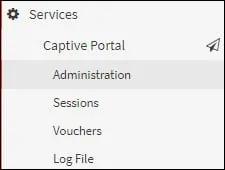
على شاشة المدخل الأسير، قم بإجراء التكوين التالي:
• تمكين البوابة الأسير - نعم
• واجهات - واجهة حيث ينبغي تمكين بوابة آسر
• المصادقة باستخدام - قاعدة بيانات محلية
• مهلة الخمول (دقائق) - 10 دقائق
• تسجيلات دخول المستخدم المتزامنة - ممكّنة
• الوصف - أدخل وصفا صغيرا
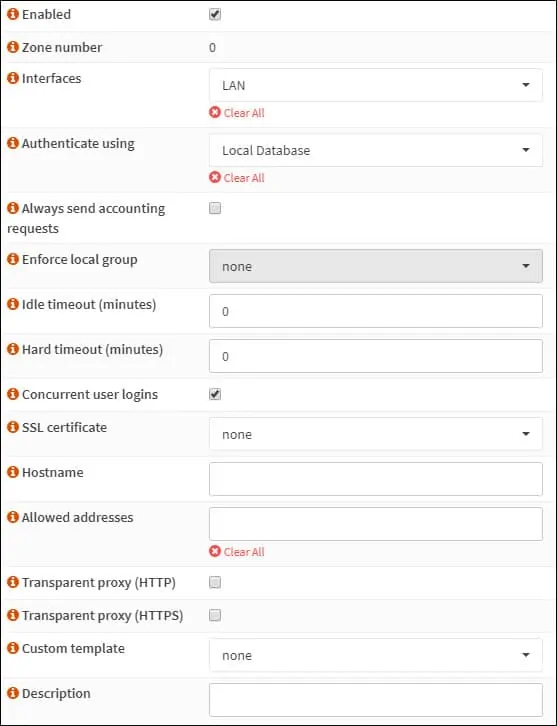
انقر على زر حفظ ثم على زر تطبيق لإنهاء تكوين بوابة الأسير opnsense.
ضع في اعتبارك أن خادم DHCP المحلي يجب أن يقدم جدار الحماية OPNsense كبوابة شبكة الاتصال.
ضع في اعتبارك أن قواعد جدار الحماية OPNsense يجب أن تسمح لهذه الشبكة بالوصول إلى الإنترنت.
تهانينا! لقد انتهيت من تكوين المدخل الأسير على خادم OPNSense.
